具體方法如下:
1注意:使用 BitLocker 驅動器加密對驅動器進行加密的功能僅在 Windows 7 旗艦版和企業版中可用
一:打開我的電腦----任意盤符-----右擊啟用bitlocker
 2
2二:選擇加密方式,有密碼和智能卡。
一般我們直接用密碼加密就可以了,注意密碼長度和難度。
智能卡需要額外購買,對安全性較高的朋友可以自行購買智能卡使用。
 3
3三:保存恢複密鑰
一般建議保存在U盤或者是郵箱裏,既方便又相對安全,切記不要放在本機
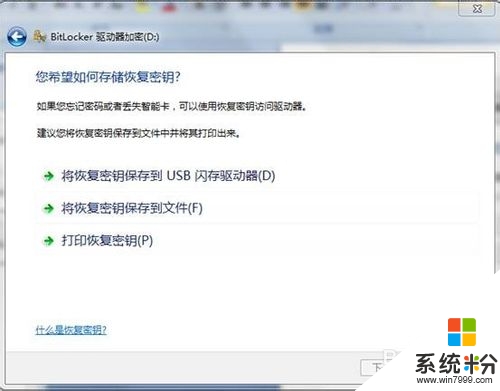 4
4四:加密驅動器
點擊啟動加密後即可加密驅動器。
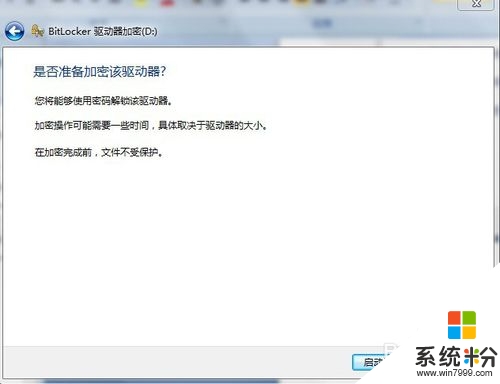 5
5五:補充建議、創建虛擬磁盤,然後再創建加密驅動器。
步驟如下:
(1)建立虛擬磁盤,在管理---磁盤管理----右擊創建vhd.
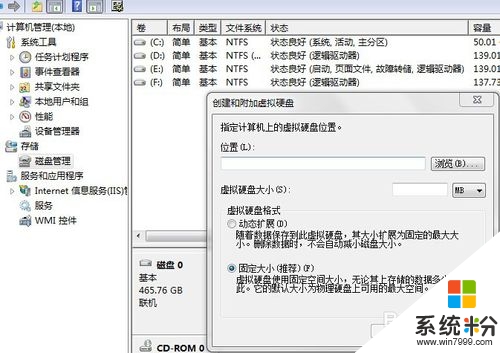 6
6(2),選擇保存位置,並命名
小編這裏創建了名為test,大小為固定100MB的虛擬磁盤
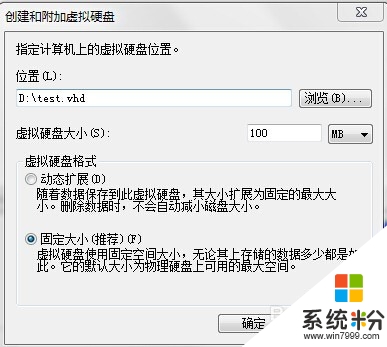 7
7(3)等係統加載完控件後,對磁盤1進行初始化,並且在100MB未分配區域新建簡單卷。並分配驅動號。執行快速格式化。
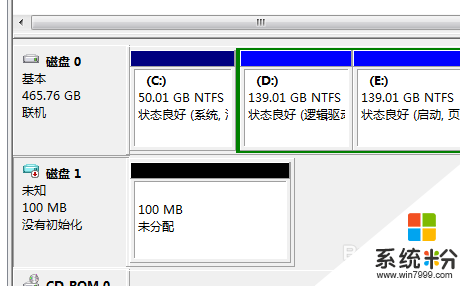
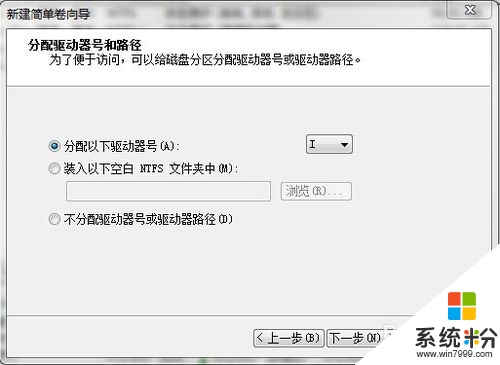
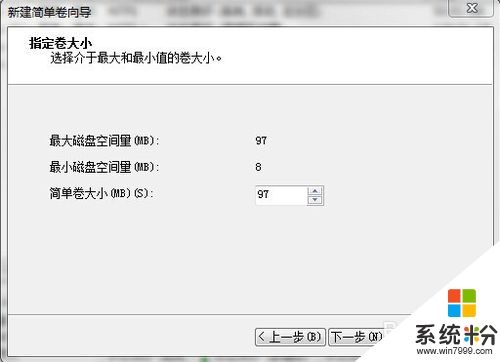 8
8(4)重複開始第一步的加密操作。完成後,如下圖:
加密完成後是灰色的。
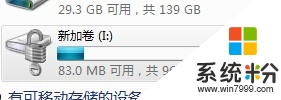 9
9
六:在重啟電腦後成為金色以後,就需要密碼才能訪問了,是不是非常方便。
電腦軟件相關教程